Word 2010如何添加备注
来源:网络收集 点击: 时间:2024-02-20【导读】:
有时候用Word编辑文档的时候需要添加备注的,目的是说明或解释一下文档中的涵用。那么Word如何给文档中某段或某文字添加备注呢?现由我来介绍Word2010怎样添加备注的。工具/原料moreWord 2010电脑方法/步骤1/9分步阅读 2/9
2/9 3/9
3/9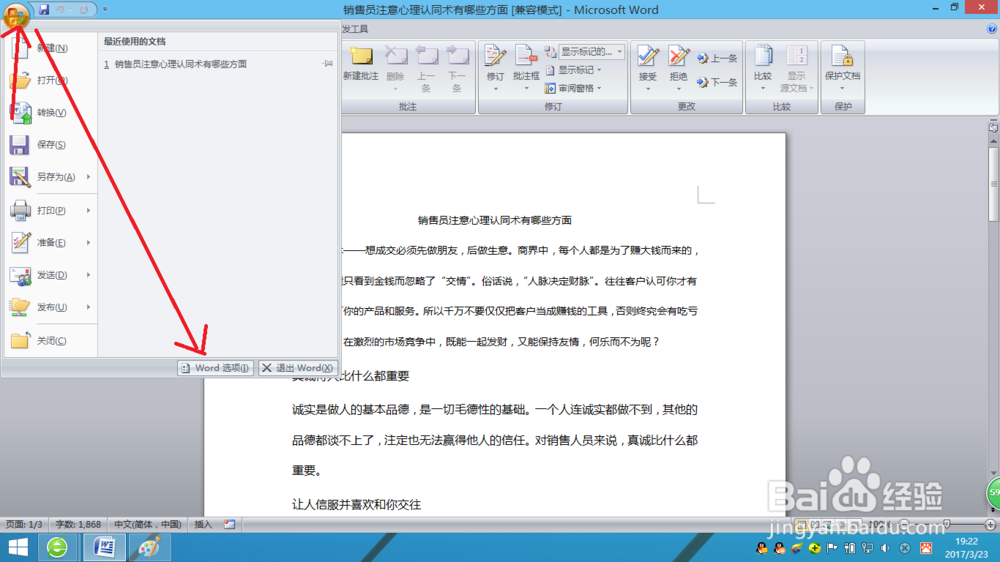 4/9
4/9 5/9
5/9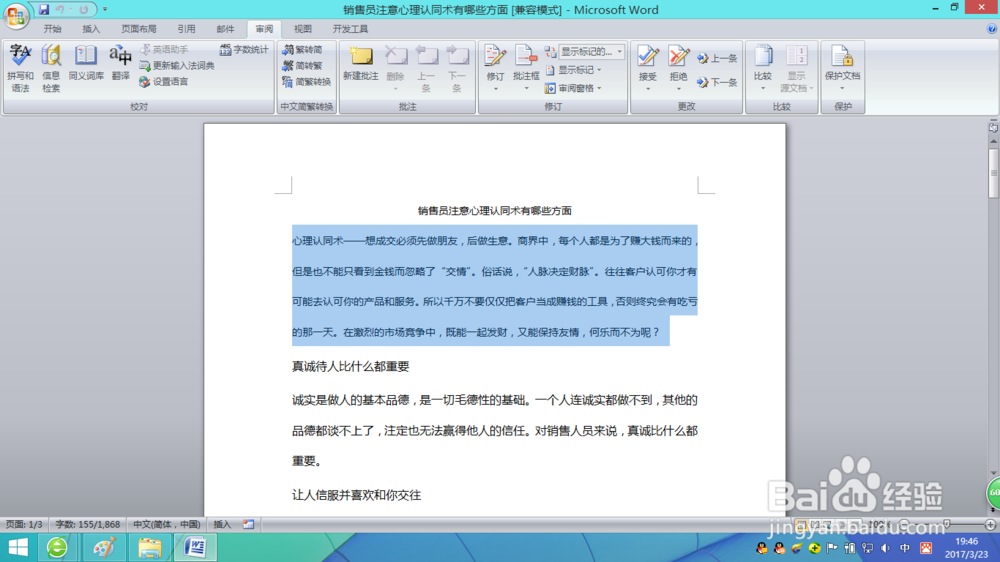 6/9
6/9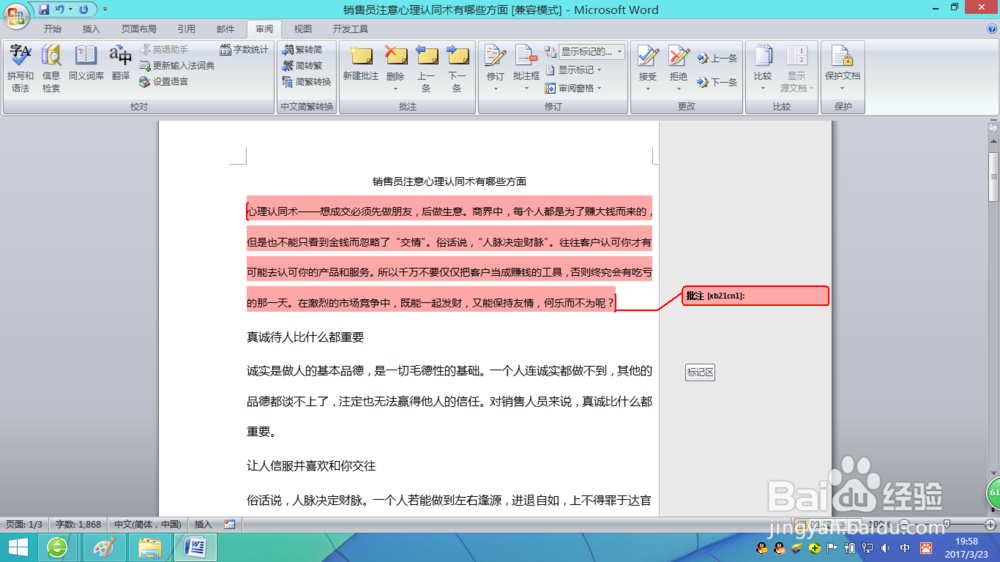 7/9
7/9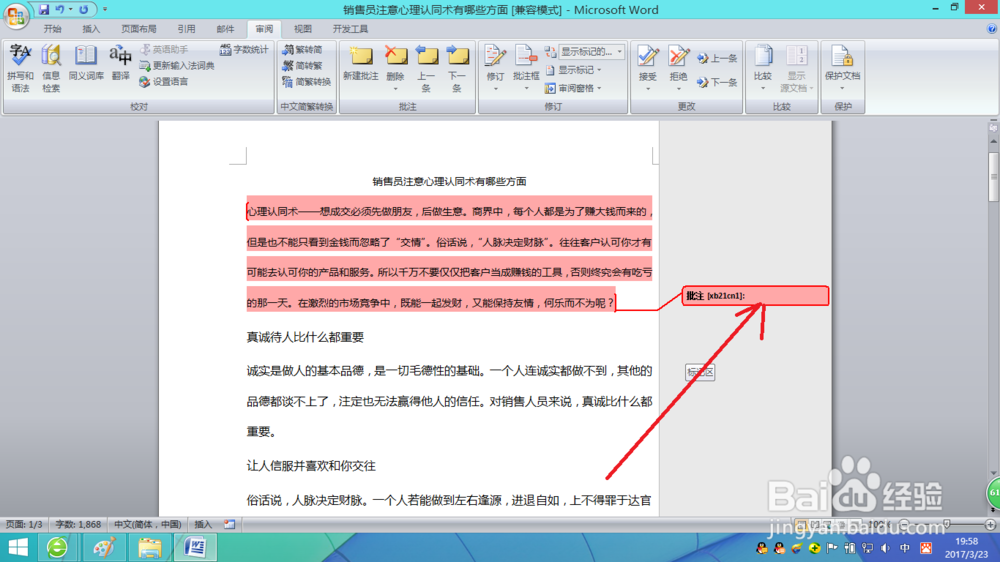 8/9
8/9 9/9
9/9
首先在电脑上打开Word2010的随意打开文档。
 2/9
2/9在Word菜单栏中找到“审阅”项。
 3/9
3/9如果没有的话则点击左上角图标从文件菜单下找到‘选项’这一子菜单,单击。
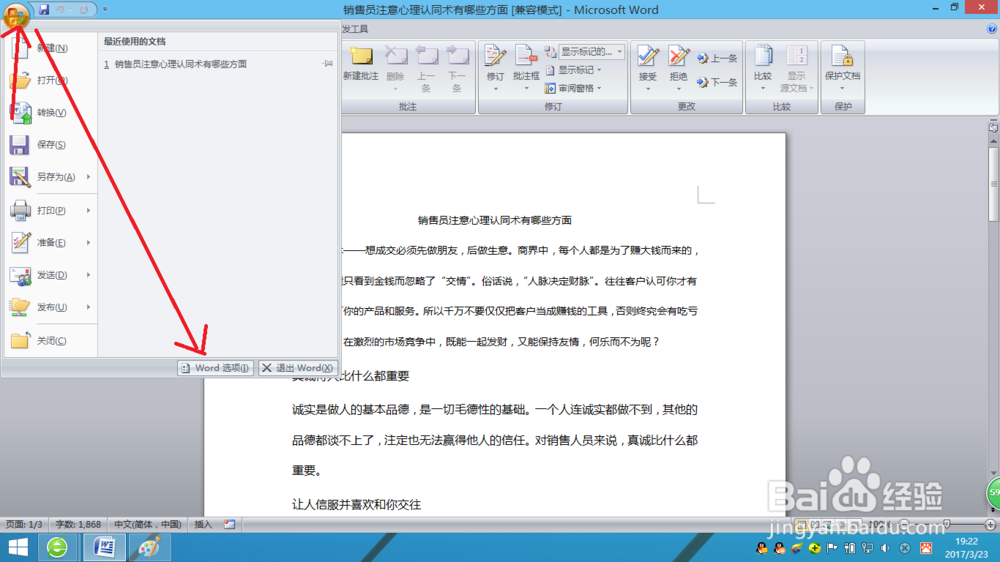 4/9
4/9弹出如图窗口,选择‘自定义功能区’,在右侧的‘主选项卡’中找到‘审阅’并将其勾选上,这样您的Word中就将‘审阅’菜单添加上了,若还没有,则关闭文档从新打开一边,若不想每次都有这个菜单,用同样的步骤将其勾掉即可。
 5/9
5/9然后回到编辑页面,选中您要备注的文字。
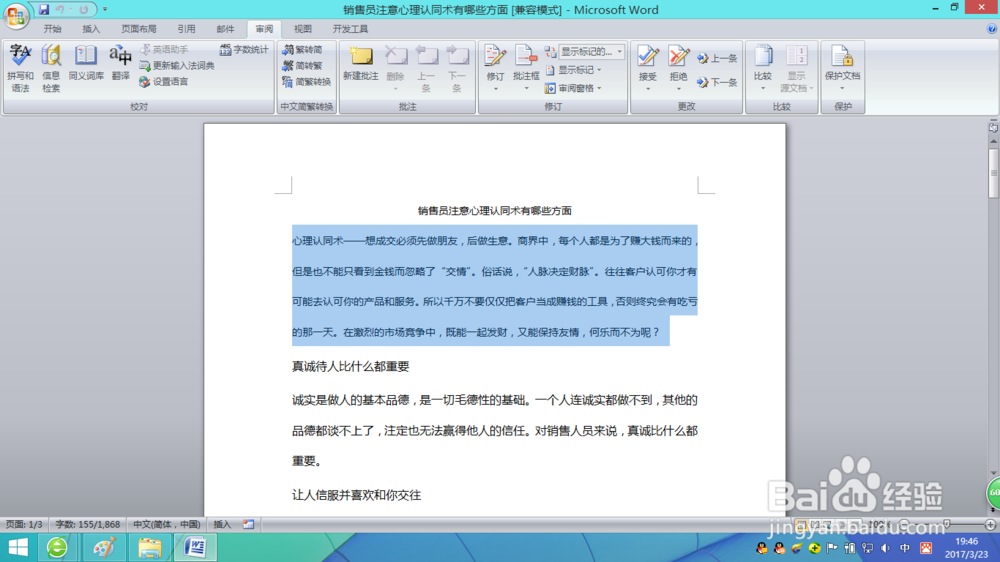 6/9
6/9在审阅菜单下点击新建批注。
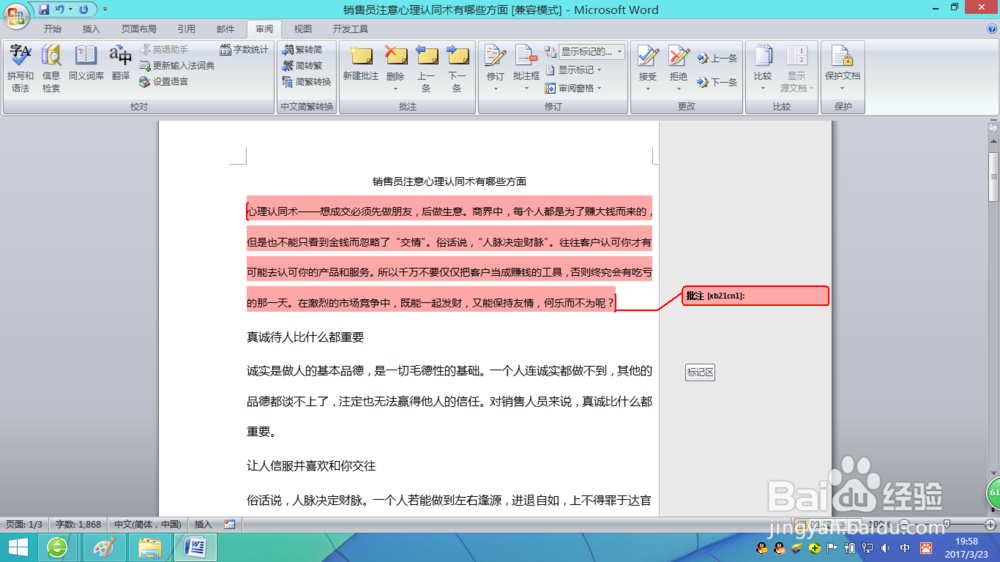 7/9
7/9这此光标闪动就可以在备注栏中添加您要的备注了。
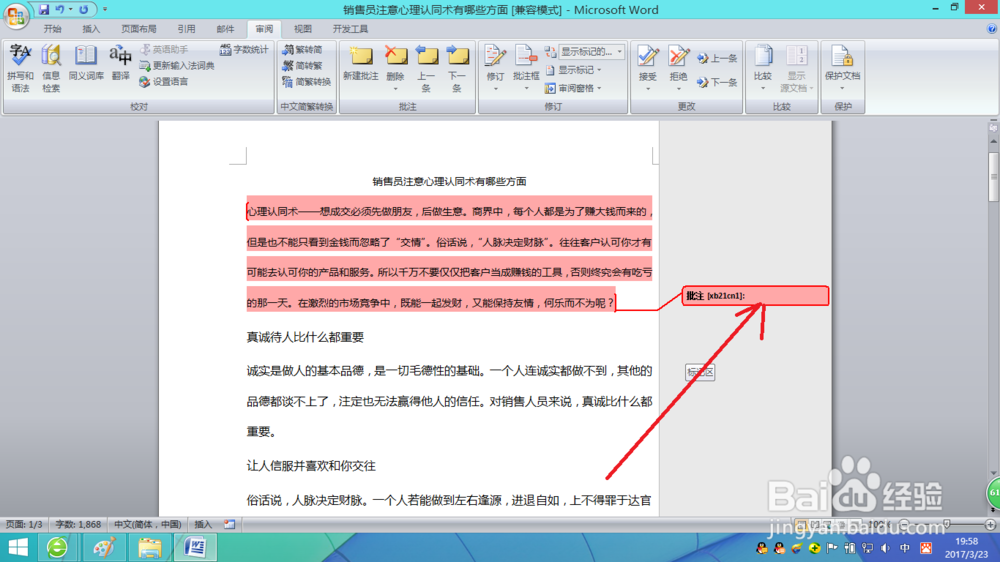 8/9
8/9如果想删除备注,同样点击“审阅“,点击“删除”。
 9/9
9/9到此就大功造成了,呵呵,简单吧。
WORD版权声明:
1、本文系转载,版权归原作者所有,旨在传递信息,不代表看本站的观点和立场。
2、本站仅提供信息发布平台,不承担相关法律责任。
3、若侵犯您的版权或隐私,请联系本站管理员删除。
4、文章链接:http://www.1haoku.cn/art_86478.html
上一篇:萨克斯高低音转换技巧
下一篇:怀文小说怎么查看版本号
 订阅
订阅